Sådan gendannes musik fra iPod nemt på 4 gennemprøvede måder
 Opdateret af Boey Wong / 09. maj 2022 09:40
Opdateret af Boey Wong / 09. maj 2022 09:40Musik på iPod er en slags vigtigste data, da iPod er en populær musikafspiller. Folk kan også gemme billeder, videoer og andre til det for nemheds skyld.
Nogle brugere vælger iTunes, Apple Music-appen eller iCloud til at synkronisere sange til iPod, datatab kan opstå efter det uden klare årsager. Kan du få de mistede sange tilbage fra iPod? Hvad skal du gøre, når din iPod-musik mistes?
Dette indlæg viser dig 4 gennemprøvede metoder, du kan tjekke dem fra følgende dele.
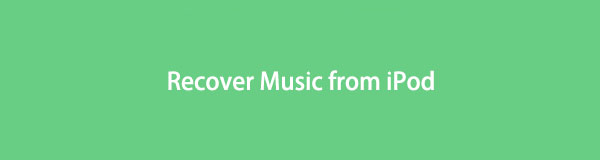

Guide liste
Med FoneLab til iOS vil du gendanne de mistede / slettede iPhone-data, herunder fotos, kontakter, videoer, filer, WhatsApp, Kik, Snapchat, WeChat og flere data fra din iCloud eller iTunes-sikkerhedskopi eller enhed.
- Gendan fotos, videoer, kontakter, WhatsApp og flere data let.
- Forhåndsvisning af data inden gendannelse.
- iPhone, iPad og iPod touch er tilgængelige.
Del 1. Hent musik fra iPod med iTunes
Nogle iPod-brugere vil gerne administrere musikfiler via iTunes, som er en ultimativ datastyring til at sikkerhedskopiere og gendanne iPod-data uden forhindringer. Hvis du har sikkerhedskopieret eller synkroniseret iPod-musik med iTunes før, kan det også være en af de sikrede metoder til at få din mistede iPod-musik tilbage.
Du skal vide, at den har 2 tilstande, en kan flette dine data, en anden vil fjerne din iPod-musik.
Nedenfor kan du se, hvordan du gendanner iPod fra iTunes.
Mulighed 1. Synkroniser iTunes Music til iPod
Trin 1Kør iTunes på computeren, og klik på en under Bibliotek i venstre panel for at kontrollere, om dine sange er blevet synkroniseret.
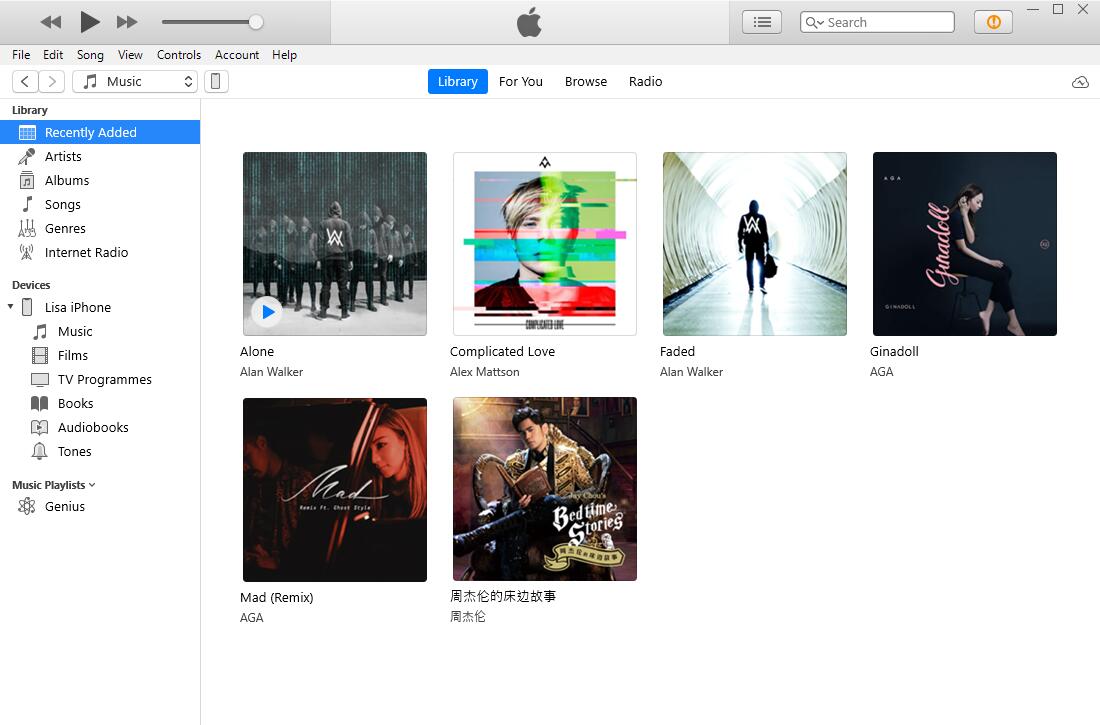
Trin 2Klik på enhedsikonet, vælg Musik fra venstre panel.

Trin 3Du kan markere afkrydsningsfeltet Sync Music x-sange direkte, hvis du vil synkronisere dem alle.

Trin 4Hvis ikke, kan du klikke på Valgte afspilningslister, kunstnere, album og genrer. Klik på Anvend knappen i bunden.
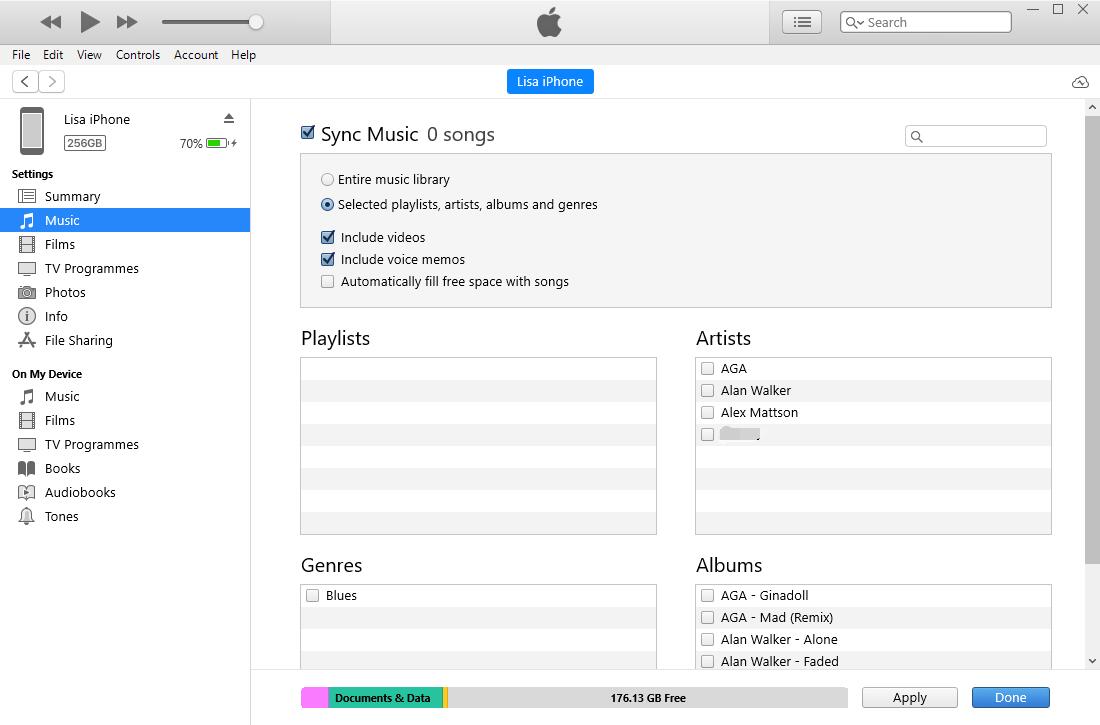
En anden mulighed er at gendanne iTunes backup-fil fuldstændigt.
Mulighed 2. Gendan iTunes Backup File
Du skal bemærke, at det er en proces med at gendanne iTunes-sikkerhedskopi efter sletning af alle iPod-data. Hvis du ikke vil miste dine data, skal du sikkerhedskopiere iPod, før du gør det.
Trin 1Kør iTunes, og tilslut iPod Touch til computeren.
Trin 2Når et vindue dukker op, skal du klikke på knappen Gendan sikkerhedskopi.
Metoden ovenfor er tilgængelig på enten Windows eller tidligere versioner af macOS. For macOS Catalina-brugere, vær venlig at gå videre.
Med FoneLab til iOS vil du gendanne de mistede / slettede iPhone-data, herunder fotos, kontakter, videoer, filer, WhatsApp, Kik, Snapchat, WeChat og flere data fra din iCloud eller iTunes-sikkerhedskopi eller enhed.
- Gendan fotos, videoer, kontakter, WhatsApp og flere data let.
- Forhåndsvisning af data inden gendannelse.
- iPhone, iPad og iPod touch er tilgængelige.
Del 2. Hent musik fra iPod via Apple Music
Apple Music og andre 2 apps har erstattet iTunes på de nyeste Mac-computere. Hvis du har det, kan du vælge denne for at hente musik fra iPod.
Nedenfor er de detaljerede trin.
Synkroniser musik fra Apple Music
Trin 1Sørg for, at du har aktiveret synkroniseringsbiblioteksfunktionen via Apple Music-appen > Musik > Præferencer. Gå derefter til Generelt > Synkroniser bibliotek > OK.

Trin 2På iPod Touch skal du gå til Indstillinger > Musik og derefter aktivere Synkroniser bibliotek.
Hvis hverken Apples måde iTunes eller Apple Music kan gemme din iPod-musik, bør du finde vores andre alternativer til at gendanne iPod-musik.
Del 3. Gendan iPod-musik gennem FoneLab til iOS
Selvom FoneLab til iOS er en tredjeparts app, er det værd at stole på programmet på din computer. Det kan gendanne fotos, musikfiler, kontakter, videoer osv. fra iPhone, iPad og iPod Touch inden for 3 trin. Med sine 3 gendannelsestilstande kan du nemt gendanne iOS-data fra iTunes- eller iCloud-sikkerhedskopifiler eller direkte fra iOS-enheder.
Desuden har den en forhåndsvisningsfunktion, der hjælper dig med at kontrollere, om det er det, du vil have, før genoprettelsen. Og du kan aktivere funktionen til kun at filtrere de slettede data for at få hurtig adgang til dem.
Download og installer FoneLab til iOS på computeren, og følg derefter nedenstående trin for at afslutte proceduren.
Mulighed 1. Gendan fra iOS-enheden
Denne tilstand kræver ingen sikkerhedskopifiler, den kan scanne din enhed direkte og derefter gendanne tabte data.
Med FoneLab til iOS vil du gendanne de mistede / slettede iPhone-data, herunder fotos, kontakter, videoer, filer, WhatsApp, Kik, Snapchat, WeChat og flere data fra din iCloud eller iTunes-sikkerhedskopi eller enhed.
- Gendan fotos, videoer, kontakter, WhatsApp og flere data let.
- Forhåndsvisning af data inden gendannelse.
- iPhone, iPad og iPod touch er tilgængelige.
Trin 1Kør FoneLab til iOS på computeren, klik iPhone Data Recovery > Gendan fra iOS-enheden. Slut iPod Touch til computeren.

Trin 2Tryk på Tillad på iPod Touch. Klik derefter Begynd Scan knappen, vil den scanne din enhed derefter.

Trin 3Klik App Audio under Medier sektion, vælg elementer fra højre side, klik Recover .
Mulighed 2. Gendan fra iTunes Backup File
Hvis du har backup-filer på computeren, kan du i stedet vælge den anden tilstand. Nedenfor er hvordan.
Trin 1Type Gendan fra iTunes Backup File, klik på en sikkerhedskopi fra listen og klik derefter på Starten knap. Du vil blive bedt om at indtaste adgangskoden, hvis du har krypteret denne backup-fil før.
Trin 2Vælg derefter genindvindelige genstande fra App Audio sektion, og klik derefter på Recover .
Mulighed 3. Gendan fra iCloud Backup File
Hvis du er iCloud-sikkerhedskopibruger, skal du vælge Gendan fra iCloud-sikkerhedskopifil i overensstemmelse hermed. Følgende er de detaljerede trin.
Trin 1Vælg Gendan fra iCloud Backup-fil. Du bliver bedt om at indtaste Apple og adgangskode.
Trin 2Vælg derefter en sikkerhedskopifil og klik Hent .
Trin 3Alle dine data vil blive opført på grænsefladen, tjek dem og klik Recover .
Hvis du stadig har brug for flere løsninger, kan du prøve Home Sharing.
Med FoneLab til iOS vil du gendanne de mistede / slettede iPhone-data, herunder fotos, kontakter, videoer, filer, WhatsApp, Kik, Snapchat, WeChat og flere data fra din iCloud eller iTunes-sikkerhedskopi eller enhed.
- Gendan fotos, videoer, kontakter, WhatsApp og flere data let.
- Forhåndsvisning af data inden gendannelse.
- iPhone, iPad og iPod touch er tilgængelige.
Del 4. Sådan gendannes musik fra iPod ved hjælp af Home Sharing
Hjemmedeling giver dig adgang til delte biblioteker fra andre computere, der er tilsluttet det samme Wi-Fi og logget på det samme Apple ID. Så du kan få adgang til musik på computeren for at gendanne dem. På samme måde, hvis du har gemt den mistede musik på computeren, kan du også få adgang til dem med denne funktion.
Opgrader først iTunes, Finder, iOS og alle andre til den nyeste version, og følg derefter nedenstående trin for at få iPod Touch-musik tilbage.
Trin 1Du skal konfigurere Deling Hjem på computer.
På Mac skal du klikke Apples menu > System Preferences > Deling > medier Deling > Deling Hjem, og log derefter ind på din konto. Klik Tænd for Home Sharing.
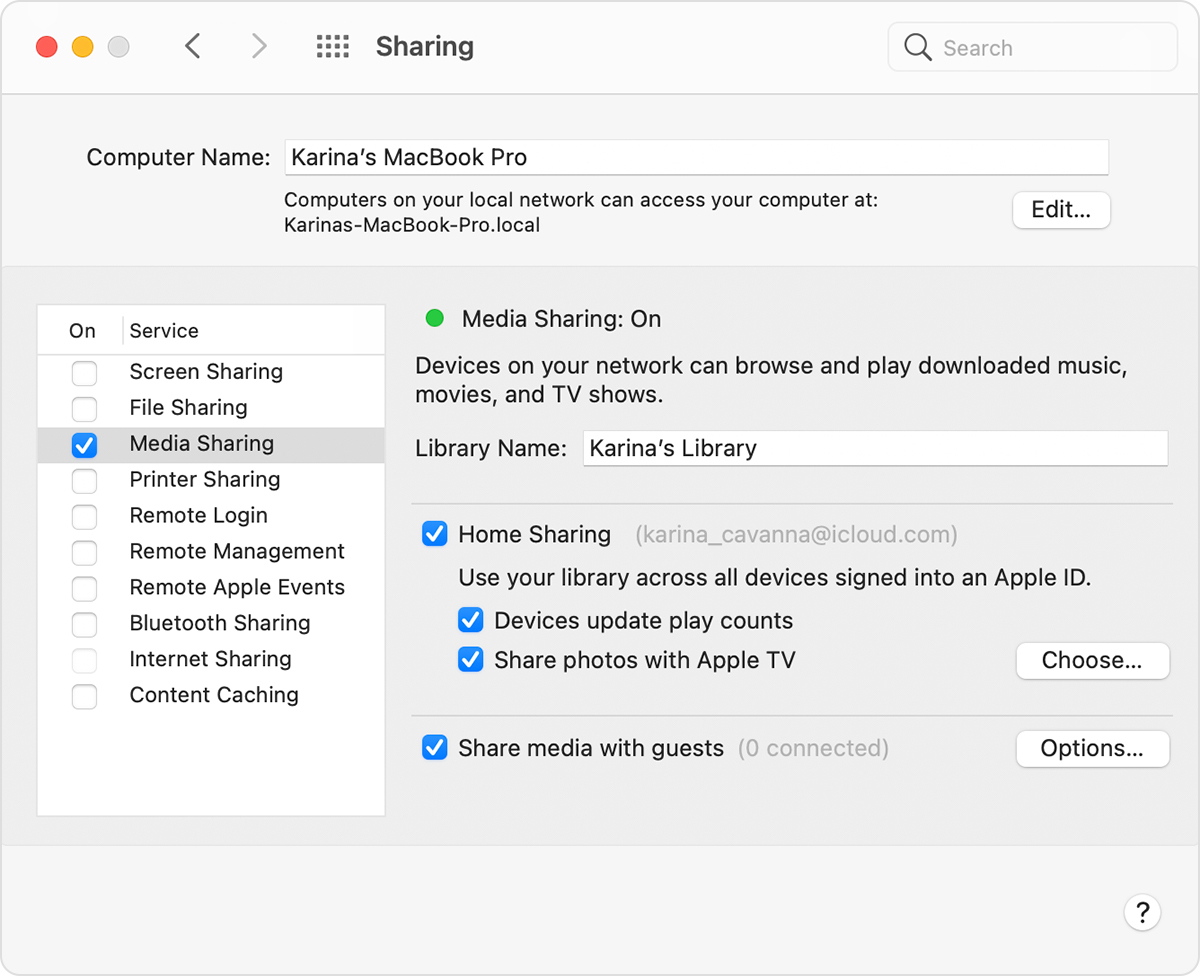
På Windows skal du åbne iTunes og logge på dit Apple-id. Klik derefter File (Felt) > Deling Hjem > Deling Hjem.
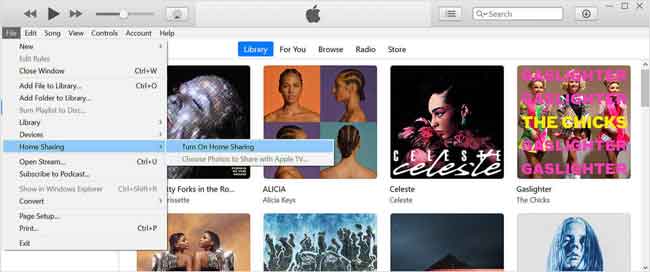
Trin 2Gå til på din iPod Touch Indstillinger > Musik > Deling Hjem, og log derefter på dit Apple-id. Tilslut venligst iPod Touch til samme Wi-Fi som din computer.
Trin 3Åbne Musik app, tryk på Bibliotek > Deling Hjem > Udført.
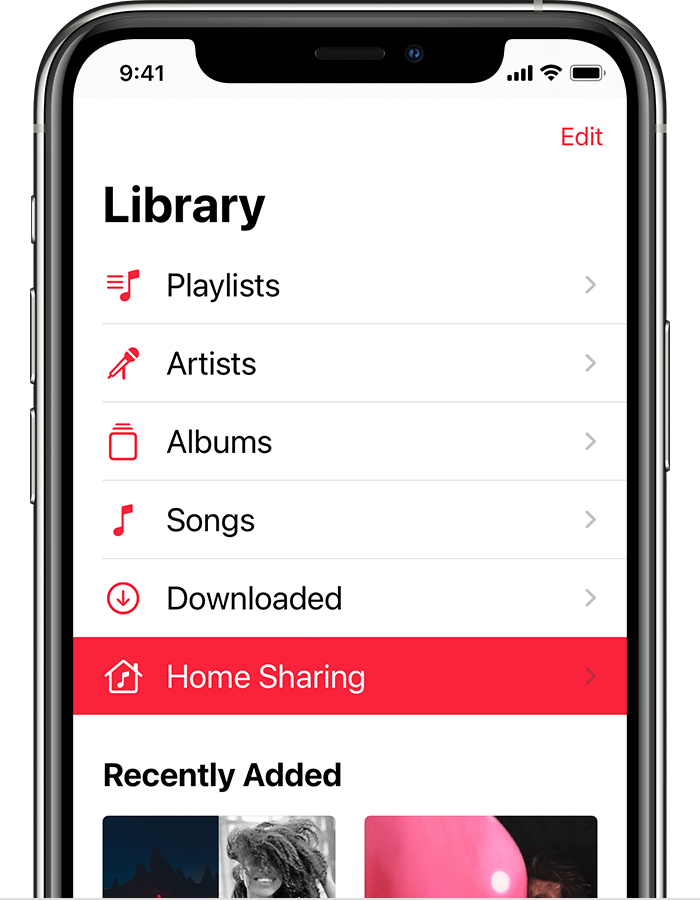
Trin 4Vælg et bibliotek og download dem.
Denne metode virker, hvis du har sikkerhedskopieret musik før, ellers kan du ikke få adgang til dine mistede musikfiler fra Home Sharing.
Del 5. Ofte stillede spørgsmål om iPod Music Recovery
Hvordan gendannes musik fra iPod uden iTunes?
Uden iTunes kan du prøve Apples musikapp, FoneLab til iOS eller Home Sharing for at gendanne musik fra iPod ovenfor.
Hvordan overfører jeg musik fra min gamle iPod til min iPad?
Du kan prøve Apple Music på indstillinger, da det automatisk synkroniserer dine musikfiler. Derudover kan du også prøve FoneTrans til iOS at overføre musik fra iPod til iPad med lethed.
Hvordan gendanner man musik fra iPod til iTunes?
Du kan prøve FoneLab til iOS for at gendanne mistet iPod-musik og derefter synkronisere dem til iTunes. Eller prøv Home Sharing-funktionen for at synkronisere dem til iTunes-biblioteket på computeren under den samme Wi-Fi-forbindelse.
Det handler om 4 gennemprøvede og pålidelige måder at gendanne musik fra iPod Touch på, og du kan prøve dem én efter én for at vælge den bedste for dig. Imidlertid, FoneLab til iOS er den mest anbefalede, da den er nem at bruge, men effektivt valg for selv nybegyndere. Hvorfor ikke downloade og prøve nu!
Med FoneLab til iOS vil du gendanne de mistede / slettede iPhone-data, herunder fotos, kontakter, videoer, filer, WhatsApp, Kik, Snapchat, WeChat og flere data fra din iCloud eller iTunes-sikkerhedskopi eller enhed.
- Gendan fotos, videoer, kontakter, WhatsApp og flere data let.
- Forhåndsvisning af data inden gendannelse.
- iPhone, iPad og iPod touch er tilgængelige.
